В 2017 году Apple сделала iWork бесплатно доступной для своих компьютеров и устройств. Это открыло двери для множества пользователей. Если вы используете дома и на работе компьютеры Mac и Windows, вам может потребоваться открыть файлы страниц Apple на ПК с Windows. По умолчанию файл Pages сохраняется как файл формата Pages с форматом файла ".pages". Расширение файла обычно невидимо для пользователя Mac, но если вы отправляете файл Pages на компьютер Windows, расширение .pages будет видно. Если вы попытаетесь открыть файл Pages на ПК с Windows с помощью MS Word, вы обнаружите, что он не распознает формат ".pages". Здесь вы узнаете, как открывать документы Pages на ПК с Windows.
Часть 1. Как открывать и редактировать файлы pages в windows:
Pages - это текстовый редактор Apple, похожий на Microsoft Word в Windows. Файлы Pages сохраняются на компьютере с расширением ".pages". Это часть пакета Apple iWork для повышения производительности. Он работает в операционных системах macOS и iOS. Pages были выпущены 11 февраля 2005 года. При открытии приложения Pages вас попросят выбрать заранее разработанный шаблон. Он содержит такие шаблоны, как базовый, отчет, резюме, письмо, визитная карточка, плакаты, открытки и информационный бюллетень. Приложение Pages может открывать и редактировать документы Microsoft Word. Он также может редактировать файлы Office Open XML и простые текстовые документы. Pages также могут экспортировать отчеты в форматах DOC, PDF и ePub.
Последняя версия 8.0 была выпущена 28 марта 2019 года. Последнее обновление предлагает новое представление оглавления, которое позволяет пользователю легко перемещаться по документу или книге. Оно также поддерживает китайский, японский и корейский языки, где можно набирать вертикально весь текст файла.
1. Как Открыть Файл Pages в Windows 10?
При попытке открыть файл Apple Pages в Microsoft Word вы увидите диалоговое окно. Следуйте инструкциям ниже, чтобы открыть файл страниц в Windows.
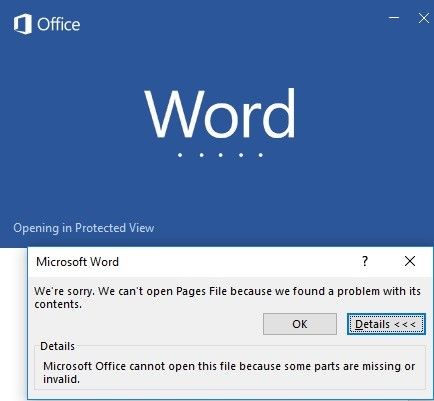
- Нажмите OK.
- Появится другое диалоговое окно, нажмите Да.

- Нажмите ОК, чтобы завершить этот процесс.
- Вы можете просмотреть содержимое файла Pages, изменив расширение файла на ".Zip".
Убедитесь, что ваши расширения файлов отображаются в Windows, чтобы вы могли изменить расширение документа pages.
- Откройте Проводник Windows на вашем компьютере.
- Нажмите Просмотр.
- Нажмите на Параметры.
- Нажмите "Изменить папку и параметры поиска".

- Нажмите на Просмотр.
- Снимите флажок Скрыть расширения для известных типов файлов.
- Нажмите Применить.
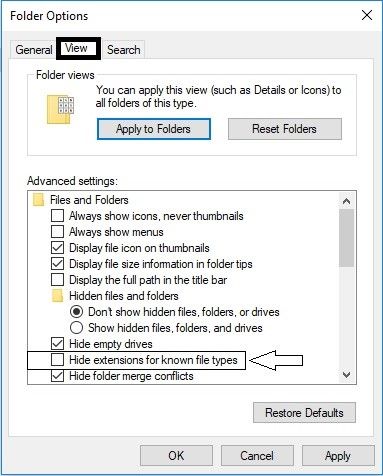
- Измените расширение файла pages.
- Нажмите Да.
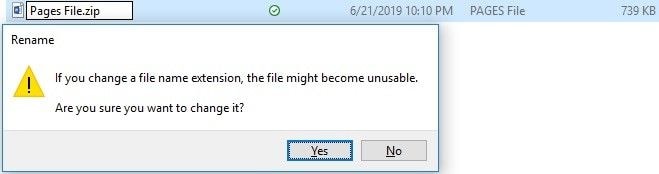
- Используйте любое программное обеспечение для извлечения Zip-архива для извлечения Файла.
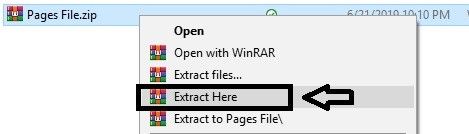
- Вы найдете несколько файлов изображений, щелкните наиболее обширный Файл.
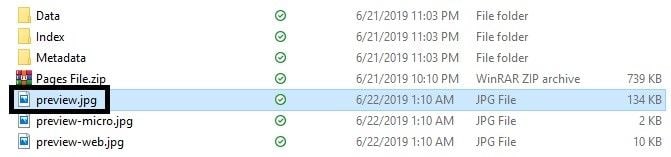
- Вы сможете просмотреть файл в приложении для фотографий или вставив его в MS Word.
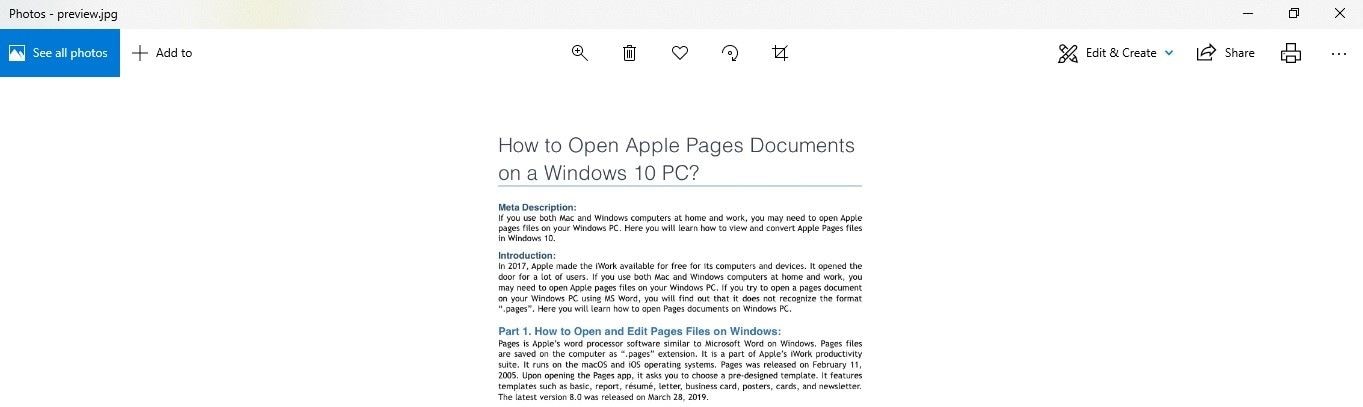
- Вы не сможете редактировать этот конкретный Файл в MS Word..
2. Как редактировать файл pages в windows 10?
Открыть и отредактировать файл pages в Windows не так просто, как дважды щелкнуть случайный файл. В предыдущем разделе мы обсудили, как просматривать и открывать файл pages в Windows. В этом разделе мы обсудим, как редактировать указанный файл. Если у вас есть доступ к Apple ID и веб-браузеру, например Google Chrome, то есть способ открывать и редактировать файлы страниц в Windows. Вот шаги:
- Откройте любой веб-браузер по вашему выбору.
- Введите iCloud.com в своем браузере.
- Войдите в систему, используя свой Apple ID, или создайте новую учетную запись, если у вас ее еще нет.
- Выберите значок Pages.
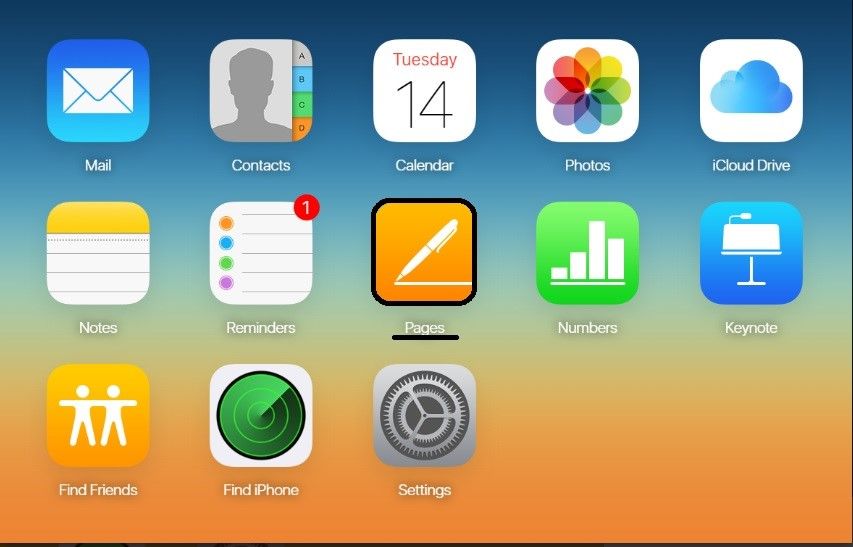
- Щелкните значок Настроек.
- Щелкните Загрузить Документ.
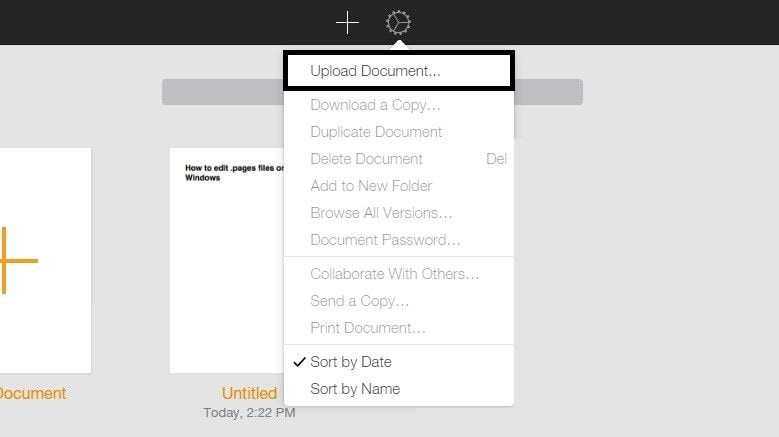
- Вы можете открывать и редактировать файл pages прямо в браузере.
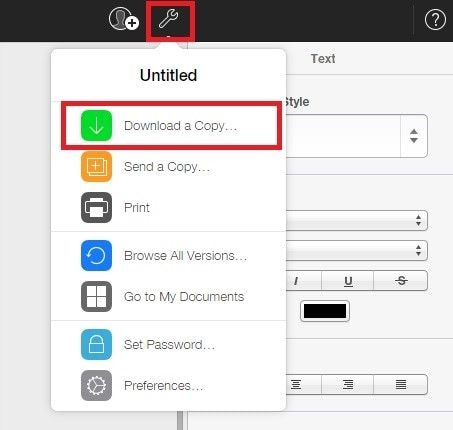
- Теперь вы можете открывать и редактировать свой файл в Windows.
Часть 2. Как конвертировать pages в документы microsoft office на вашем mac?
Теперь, когда вы узнали, как открывать и редактировать файлы .pages на ПК с Windows, стоит упомянуть, что вы всегда должны сохранять копию своего файла Pages в других форматах, таких как ".Doc или .Pdf", когда вы используете Mac. компьютер. Вот шаги, чтобы сохранить файл .docx или .doc в Pages для Mac.
- Откройте файл, который вы хотите преобразовать в файл MS Word, в Pages для Mac.
- Щелкните Файл.
- Щелкните Экспорт в.
- Щелкните Word.

- Откроется окно экспорта.
- Выберите формат файла.
- Щелкните Далее; вам будет предложено назвать файл.
- Выберите пункт назначения; ваш файл будет сохранен.
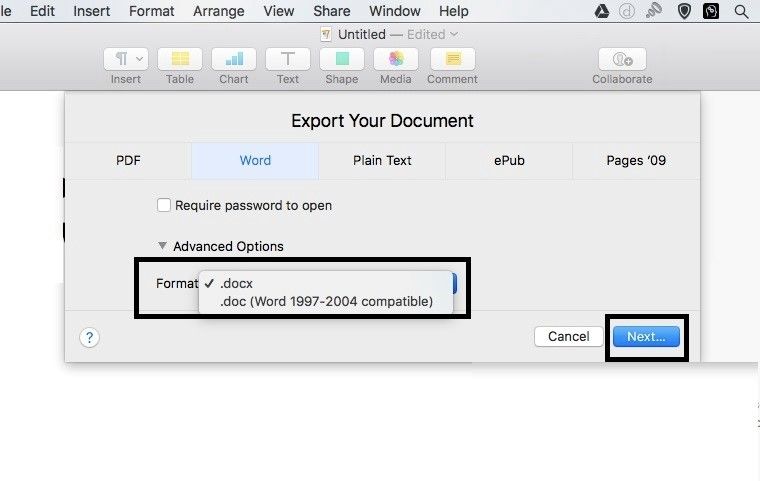
Часть 3. Как конвертировать pages в документы microsoft office с помощью iCloud?
iCloud - это облачная служба хранения, созданная Apple Inc. Облачное хранилище позволяет хранить цифровые данные в логических пулах. iCloud позволяет пользователю хранить такие данные, как документы, фотографии и музыку, на удаленных серверах для загрузки на устройства iOS, macOS или Windows. Он также позволяет обмениваться этими файлами и отправлять их другим пользователям.
Вы также можете загрузить и преобразовать файл Apple Pages в MS Word и другие файлы с помощью iCloud. Для этого вам понадобится учетная запись iCloud. Вам не обязательно иметь Mac или какое-либо устройство Apple, чтобы использовать iCloud и Pages. Если у вас есть законный адрес электронной почты, вы можете быстро создать учетную запись и использовать программу. Вот шаги, чтобы изменить страницы на документы Microsoft Office с помощью iCloud:
- Зайдите на icloud.com из своего браузера.
- Войдите в свою учетную запись или создайте новую.
- Возможно, вам придется сначала подтвердить свою личность по SMS или электронной почте, чтобы получить доступ ко всем функциям программы iCloud.
- Щелкните значок Pages; Откроется интерфейс pages.
- Чтобы выполнить преобразование, дважды щелкните файл, который хотите открыть и преобразовать.
- Щелкните значок гаечного ключа вверху экрана.
- Нажмите "Загрузить копию".
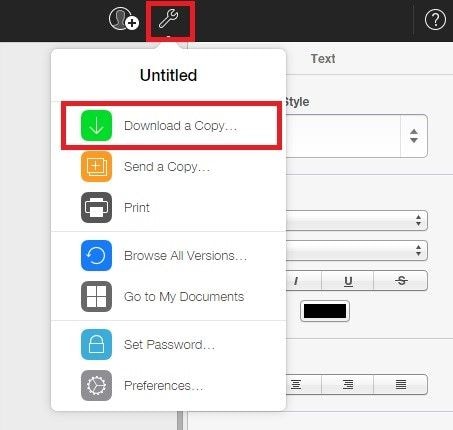
- Выберите формат, в котором вы хотите загрузить файл.
- Щелкните Word.
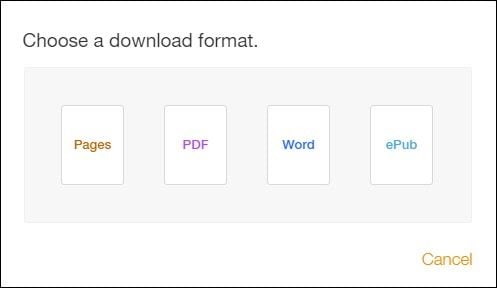
- Вам будет предложено назвать файл.
- Нажмите "Сохранить", чтобы сохранить файл.
- Ваш новый документ Word появится на вашем компьютере.
- Вы можете выполнить эту процедуру как на вашем Mac, так и на ПК с Windows.
Часть 4. Как восстановить данные с отформатированного жесткого диска?
Ваши данные уязвимы, когда вы переносите их из одного места в другое через внешний источник памяти. Диск может быть поврежден, или компьютер может вообще не прочитать диск. Такой тип ошибки обычно возникает, когда ваш внешний жесткий диск подвергается воздействию какого-либо вредоносного ПО или вы не можете правильно извлечь диск. Вы не сможете получить доступ к данным внутри, если возникнет такая проблема. Это может привести к удалению ваших ценных файлов. Вы можете восстановить данные, запустив их с помощью программного обеспечения для восстановления данных.
- Как работает инструмент восстановления?
Когда вы удаляете данные на своем компьютере, они в первую очередь попадают в корзину. После опорожнения корзины становится трудно получить доступ к удаленным файлам. Когда вы "удаляете" файл, файловая система компьютера исключает путь для доступа к этому файлу. Она также предлагает хранилище, которое файл использовал перед удалением, чтобы его можно было использовать в будущем. Двоичные числа (1 и 0), составляющие файл, по-прежнему сохраняются в процессоре вашего компьютера. Он остается скрытым до тех пор, пока они не будут перезаписаны другим файлом. Части файла могут оставаться на вашем жестком диске в течение многих лет, в то время как другие следы могут быть заменены в течение нескольких минут.
- Recoverit от Wondershare:
Разработанная Wondershare, Recoverit Mac Data Recovery - это самая полезная программа для восстановления данных для пользователей по всему миру. Она обеспечивает безопасные и быстрые функции с мгновенным предварительным просмотром потерянных данных после полного сканирования источника внешней памяти.
 100% безопасность | Нет вредоносных программ | Нет рекламы
100% безопасность | Нет вредоносных программ | Нет рекламы
Он предлагает высокий коэффициент извлечения более 95%. Он восстанавливает документы и фотографии из всех типов файловых форматов, включая: Docx, pages, JPEG, PNG, GIF, avi, MP3, MPEG exFAT, FAT, HFS, NTFS и многие другие. Следуйте нашему руководству, чтобы загрузить Recoverit в свои системы.
- Чтобы использовать инструмент, вам необходимо загрузить его на свой компьютер с официального сайта Wondershare.
- После загрузки приложения щелкните значок и установите его.
- После успешной установки программного обеспечения щелкните значок приложения, чтобы запустить его.
1. Выберите Расположение:
После запуска программы восстановления данных Recoverit Mac выполните следующие действия:
- Выберите "Место", где данные были удалены или потеряны.
- Нажмите кнопку "Начать", чтобы начать процесс..

2. Сканирование на предмет утерянных данных:
- В Recoverit начнется сканирование данных.
- Для завершения процесса сканирования потребуется время, так как он полностью зависит от размера файла.
- После сканирования вы увидите результаты в окне предварительного просмотра программы.
- На экране появится всплывающее окно завершения сканирования.
- Во всплывающем окне отобразится количество восстановленных файлов.

3. Восстановите утерянные данные:
- Восстановленные файлы будут отображаться в окне Recoverit.
- Вы можете выбрать файлы, предварительно просмотрев потерянные документы, используя функцию предварительного просмотра.
- После выполнения процедуры нажмите кнопку "Восстановить", чтобы вернуть данные.

Вывод:
Жаль, что Apple не предлагает пакет iWork для Windows. В некоторых ситуациях может возникнуть необходимость просматривать и редактировать разные файлы на нескольких платформах. Это тот случай, когда вам нужно открыть документы .pages на вашем ПК с Windows. Эта статья поможет вам разобраться с подобными проблемами. Перед выполнением какой-либо процедуры важно создать резервную копию ваших файлов и сохранить данные в разных форматах. Вы можете свободно использовать тот метод, который вам больше всего подходит. Если в любом случае ваши данные отформатированы или потеряны, вы можете быстро восстановить отформатированные данные с помощью Recoverit Recovery Software.
 100% безопасность | Нет вредоносных программ | Нет рекламы
100% безопасность | Нет вредоносных программ | Нет рекламы
Решения для Mac
- Восстановить данные на Mac
- Восстановите свой mac
- Удалить данные с mac
- Советы для Mac
 Wondershare
Wondershare
Recoverit
Восстановление потерянных или удаленных файлов из Windows, macOS, USB, жесткого диска и т.д.
Скачать Бесплатно  Скачать Бесплатно
Скачать Бесплатно 
100% безопасность | Без вредоносных программ | Без рекламы

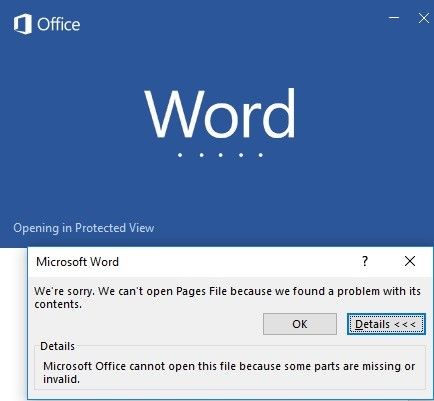


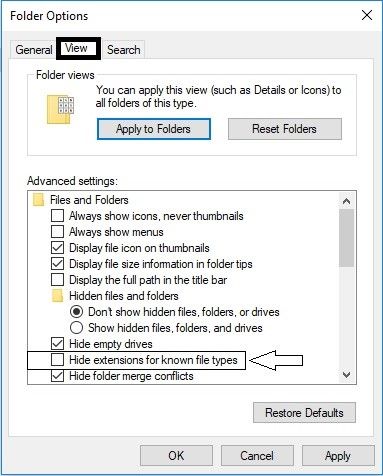
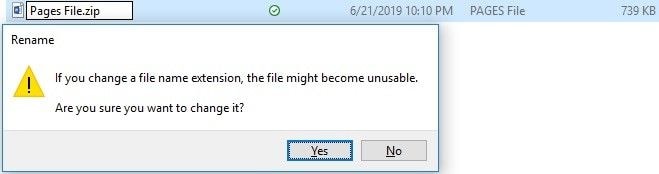
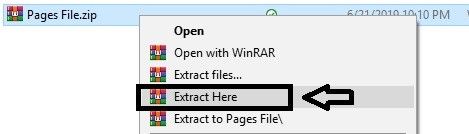
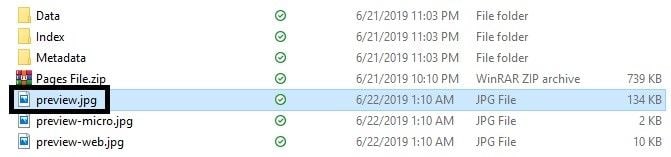
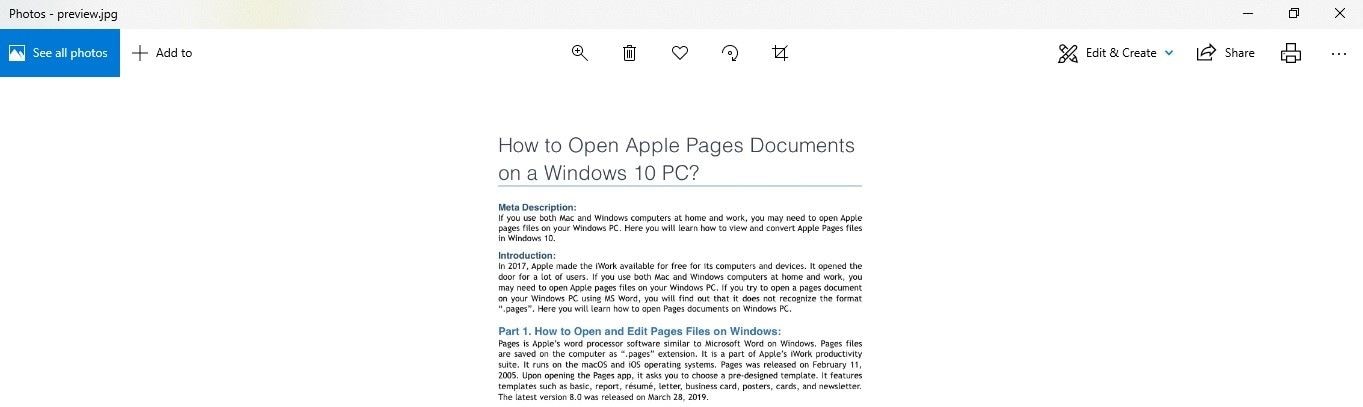
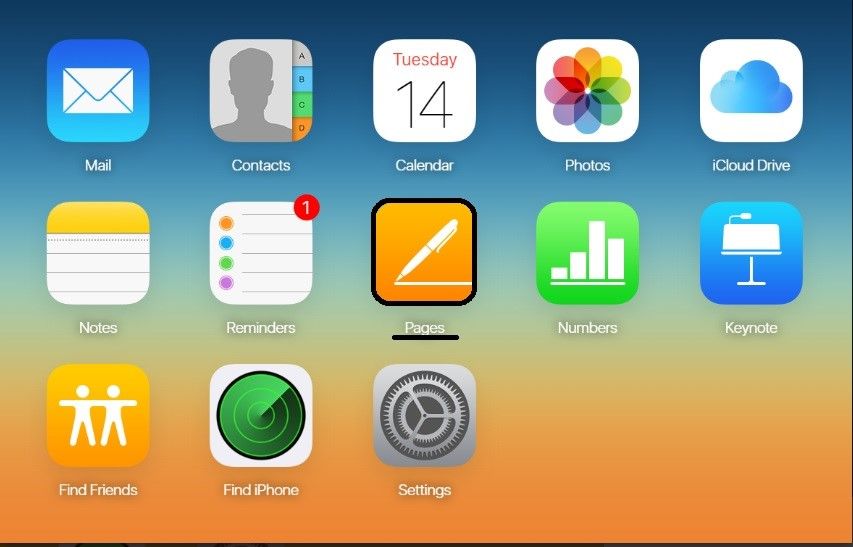
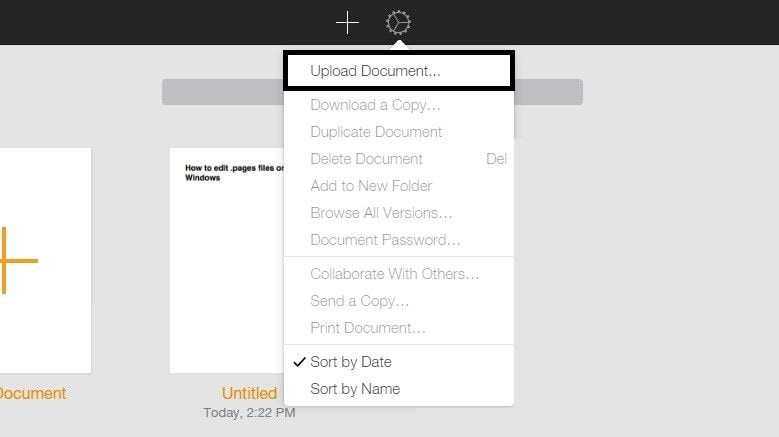
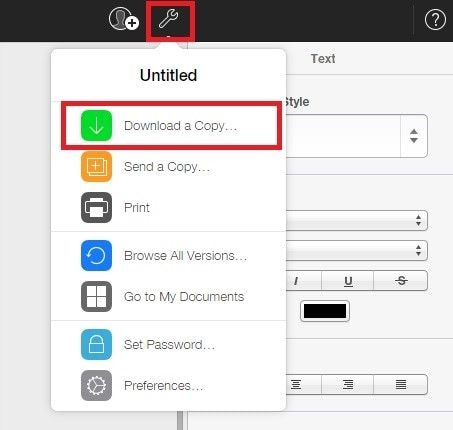

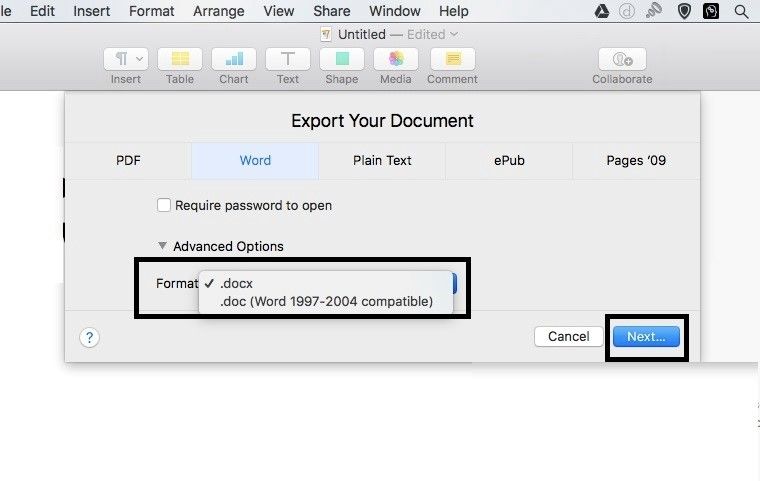
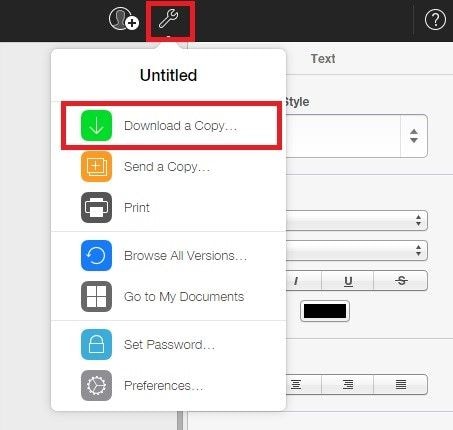
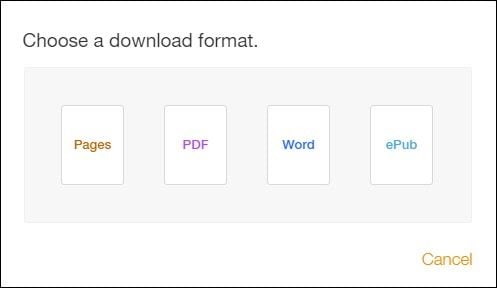









Дмитрий Соловьев
Главный редактор